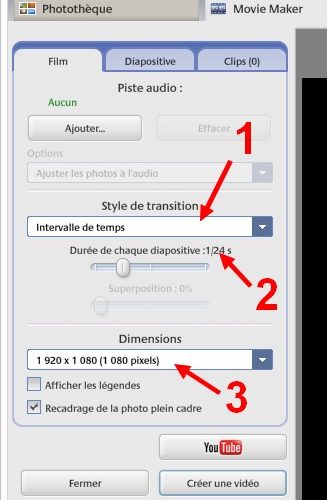Le time lapse est cette pratique qui consiste à faire défiler rapidement une série de photo dans une vidéo pour obtenir un effet de mouvements accélérés. Je ne reviendrai pas sur les techniques de prise de vue car j’en ai déjà parlé dans un article dédié. Dans cet article, nous verrons comment faire en pratique pour transformer une série d’image en vidéo en utilisant le logiciel Picasa.
A lire aussi
Picasa est un outil de gestion de photo. Il permet de ranger votre photothèque et permet des recherches rapides selon divers critères. La vidéo n’est pas son « cœur de métier » mais il offres quelques outils que nous pouvons utiliser à notre avantage. Et c’est notamment intéressant pour un pratique comme le time lapse où la frontière entre photo et vidéo est très mince.
A lire aussi
Je part donc du principe que vous avez déjà votre série de photo et que vous n’avez plus qu’à les convertir en vidéo.
Importer les photos dans Picasa
Rangez toutes vos photo dans un même dossier et importez ce dernier dans Picasa. Dans le gestionnaire de dossier, cliquez sur le dossier qui contient vos photos pour toutes les sélectionner.
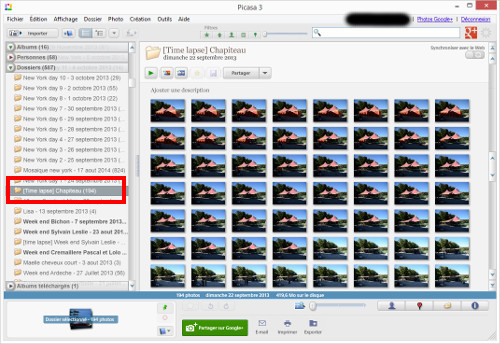
Vous pouvez voir dans le coin inférieur gauche ce que contient la sélection actuelle. Vous pouvez voir qu’en cliquant sur le titre d’un dossier, toutes les photos qu’il contient sont sélectionnées.
Dans le menu supérieur, allez dans Création > Film > A partir de la sélection.
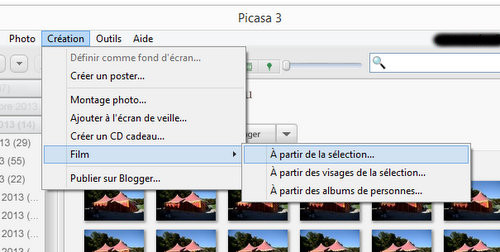
L’onglet de montage vidéo apparaît alors.
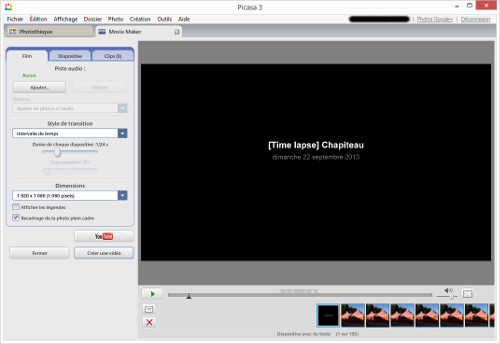
L’onglet « Movie Maker »
Créer la vidéo
Vous pouvez ajuster tous les paramètres de la vidéo à partir de la zone gauche de la fenêtre:
- Style de transition. Choisissez « Intervalle de temps » (pas de transition particulière: les images s’affichent les unes après les autres)
- Durée de chaque diapositive. choisissez 1/24s pour avoir une vidéo en 24 images par secondes.
- Dimensions. Picasa permet plusieurs formats différents dont les formats HD 720p et 1080p. Avec comme source des photos, vous n’avez pas de limite de taille donc faites vous plaisir !
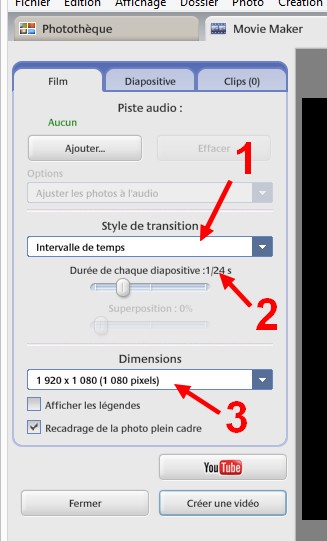
Enfin cliquez sur le bouton « Créer un film » pour lancer la compilation. La fenêtre de brouillon s’affiche alors pendant que le logiciel travaille.
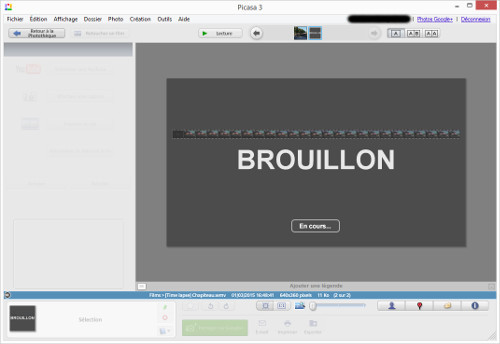
Une fois compilée, vous pouvez regarder votre vidéo directement dans Picasa ou l’exporter pour le regarder avec votre lecteur de vidéo habituel (un export direct sur YouTube est possible également).Voici ce que ça donne avec les images que j’ai prises pour ce tuto:
Limites
Tout d’abord, la gestion des titres n’est vraiment pas terrible. Il y a bien la possibilité d’ajouter des diapos avec du texte mais les fonctions d’éditions sont tellement pauvre que ça ne sert pas à grand chose (pas de positionnement personnalisé, pas de superposition avec l’image, pas de mouvements possible…).
Une vidéos muette c’est très sympas mais c’est un peu long… et là aussi Picasa n’est pas très bon. Il est bien possible d’ajouter de la musique mais les réglages sont inexistant (aucune possibilité de synchro par exemple).
Avec ces limites, il est impossible de faire un film complet avec Picasa. Les vidéos ne sont que des séquences qu’il faudra ensuite remonter avec un véritable logiciel de montage vidéo.
Conclusion
Malgré ses limitations, Picasa permet la création de séquences en time lapse très rapidement. Il faudra cependant remonter les séquences dans un (vrai) logiciel de montage pour obtenir une vidéo intéressante.
N’oublions pas que Picasa n’a pas été conçu conçu pour faire de la vidéo donc contentons-nous de ce qu’il est déjà capable de faire !